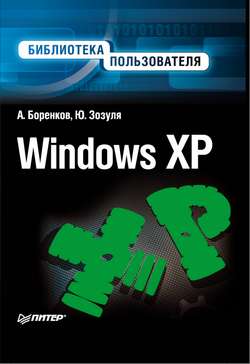Читать книгу Windows XP. Библиотека пользователя - Юрий Зозуля, Андрей Боренков - Страница 17
Глава 1
Установка Windows XP
1.9. Система обновлений WindowsXP
ОглавлениеНесмотря на достаточно высокий уровень защищенности и стабильности операционной системы Windows XP, время от времени появляется информация об очередной серьезной недоработке, касающейся ее системы безопасности. Благодаря таким недоработкам злоумышленник может произвести какие-нибудь несанкционированные действия с вашей системой. К сожалению, ничего идеального не бывает, поэтому программисты компании Microsoft вынуждены регулярно исправлять найденные ошибки.
Чтобы облегчить задачу пользователя по поиску и установке нужных заплаток и обновлений, в Windows XP встроен компонент Автоматическое обновление, работающий без вмешательства пользователя.
Что такое система обновлений WindowsXP
Система обновлений Windows XP представляет собой специальный модуль, который регулярно проверяет наличие свежих заплаток и дополнений на официальном сайте Microsoft и при необходимости загружает и устанавливает их. Чтобы загрузить только нужные компоненты, система обновлений собирает информацию о конфигурации компьютера и операционной системы, после чего эти данные отправляются на сервер Microsoft. Сервер обрабатывает данные и выбирает обновления, необходимые конкретной операционной системе. Корпорация Microsoft гарантирует, что во время сбора сведений о системе никакие конфиденциальные данные с вашего компьютера не используются.
Операционная система может обновляться как автоматически, так и вручную. Чтобы обновить Windows XP самостоятельно, выполните команду Пуск ►Все программы ►Windows Update, после чего вы окажетесь на сервере обновлений Microsoft, откуда можно загрузить любую заплатку или дополнение.
По умолчанию обновление операционной системы происходит в автоматическом режиме. Чтобы получить доступ к настройкам автоматического обновления системы, выполните команду Пуск ►Панель управления, выберите категорию Производительность и обслуживание, щелкните на значке Система и в открывшемся окне Свойства системы перейдите на вкладку Автоматическое обновление (рис. 1.26).
Переключатель, расположенный на данной вкладке, можно установить в одно из следующих положений.
♦ Если установить переключатель в положение Автоматически, то обнаруженные на сервере свежие обновления будут загружены и установлены в указанное пользователем время. Если соединение с Интернетом прервется раньше, чем загрузятся необходимые файлы, то при следующем подключении загрузка обновлений продолжится с того места, где была прервана. Обратите внимание, что обновления загружаются и устанавливаются в фоновом режиме, так что пользователь может даже не заметить данного процесса. Иногда (при необходимости) следует только принять дополнительные условия лицензионного соглашения.
После завершения установки загруженных обновлений пользователю будет предоставлена информация о том, какие элементы были обновлены.
Рис. 1.26. Настройки автоматического обновления операционной системы
♦ Если переключатель установлен в положение Загружать обновления; пользователь назначит время установки, то все обновления будут автоматически загружаться, а затем в области уведомлений появится сообщение о том, что они готовы к установке. После этого вам будет предложено выбрать время для инсталляции загруженных компонентов. Учтите, что для этого вы должны обладать правами администратора.
♦ При положении переключателя Уведомлять, но не загружать и не устанавливать их автоматически система автоматического обновления будет искать свежие заплатки и дополнения. При обнаружении таковых она спросит у вас, нужно ли загружать или устанавливать обновления (при этом вы должны обладать правами администратора).
♦ Компания Microsoft не рекомендует устанавливать переключатель в положение Отключить автоматическое обновление, так как в этом случае регулярный поиск обновлений производиться не будет, что подвергнет систему дополнительной опасности. Между тем вы всегда сможете обновить системы вручную.
Вы сможете ознакомиться со списком установленных обновлений, выполнив команду Пуск ►Панель управления, выбрав категорию Установка и удаление программ и установив в открывшемся окне флажок Показать обновления (рис. 1.27).
Рис. 1.27. Установленный пакет обновлений
Кроме регулярно выпускаемых корпорацией Microsoft исправлений и заплаток, для операционной системы Windows XP были разработаны два крупных пакета обновлений – Service Pack 1 (SPI) и Service Pack 2 (SP2). Следует отметить, что был выпущен также Service Pack la, однако широкого распространения на территории России он не получил. Service Pack 1 и Service Pack 2 внесли в операционную систему серьезные усовершенствования, исправили множество ошибок и добавили новые функции. Именно поэтому корпорация Microsoft настоятельно рекомендует пользователям как можно быстрее установить последний пакет обновлений (на момент написания книги – SP2). Нужно отметить, что SP2 можно инсталлировать как на «чистую» Windows XP, так и на систему, в которой уже установлен SP1. В то же время SP1 может быть установлен только на «чистую» операционную систему.
Пакет обновлений можно установить с помощью функции Автоматического обновления. Кроме этого, можно скачать файл, содержащий нужный SP, с официального сайта Microsoft или заказать диск с данным файлом.
Пользователем, впервые приобретающим операционную систему, следует обратить внимание на то, что довольно часто система поставляется с интегрированным пакетом обновлений (идеальным вариантом является приобретение Windows XP Professional (Home) Service Pack 2).
Установка любого пакета обновлений происходит в автоматическом режиме с использованием мастера, поэтому каких-либо сложностей этот процесс вызвать не должен. Несмотря на то что SP2 легко устанавливается на операционную систему с имеющимся SP1, так поступать не рекомендуется, так как в результате в системе может появиться много «мусора» (неиспользуемых файлов, устаревших ссылок в системном реестре и т. д.). Поэтому желательно устанавливать SP2 исключительно на «чистую» операционную систему.
Рассмотрим изменения, которые внес в систему каждый пакет обновлений.
Service Pack 1
Первый пакет обновлений Windows XP – Service Pack 1 – добавил в операционную систему дополнительные функции, а также исправил множество недоработок основной версии Windows XP. Перечислю изменения, которые внес в операционную систему SP1:
♦ обновление базы драйверов;
♦ обновление версии основных компонентов, входящих в состав операционной системы (Internet Explorer, Outlook Express и т. д.);
♦ официальная поддержка USB 2.0;
♦ поддержка беспроводных сетей;
♦ возможность замены пользователем основных программ компании Microsoft, используемых по умолчанию (Internet Explorer, Outlook Express, Windows Messenger и т. д.) программами сторонних производителей; это исправление связано с соглашением, которое Microsoft заключила с Минюстом и девятью штатами с целью ограничения монополизма;
♦ новая система активации операционной системы через Интернет с целью ограничения ее нелегального распространения;
♦ исправление большого количества ошибок и недоработок (в том числе критичных ошибок, связанных с использованием Центра справки и поддержки);
♦ обновление средства генерации отчетов об ошибках;
♦ улучшение совместимости операционной системы с устаревшими приложениями;
♦ повышение общего уровня стабильности и безопасности операционной системы.
Полный список исправлений, которые внес в Windows XP первый пакет обновлений, вы найдете в Интернете по следующему адресу: http://support.microsoft.com/ defauLt.aspx?scid=kb;en-us;324720.
ПРИМЕЧАНИЕ ____________________
Microsoft официально прекратила поддержку Service Pack 1, поэтому рекомендуется установить последний пакет обновлений Service Pack 2.
Service Pack 2
Как уже упоминалось, SP2 – последний на момент написания книги пакет обновлений для Windows XP. Именно его рекомендует установить компания Microsoft.
Service Pack 2 ориентирован в основном на повышение уровня безопасности операционной системы, поэтому Microsoft называет его главным пакетом обновлений для Windows XP. Кратко рассмотрим основные изменения, вносимые этим пакетом в операционную систему (учтите, что все улучшения SP1 вошли в состав SP2):
♦ обновление базы драйверов и некоторых программных модулей, исправление значительного количества критичных ошибок (это существенно повысило уровень надежности и защищенности операционной системы);
♦ добавление нового компонента – Центра безопасности, позволяющего контролировать основные элементы безопасности операционной системы: автоматическое обновление, антивирусную защиту и работу брандмауэра;
♦ расширение возможностей брандмауэра Windows: брандмауэр запускается по умолчанию и обеспечивает защиту компьютера с самого начала работы;
♦ изменения в Internet Explorer: браузер может блокировать нежелательные всплывающие окна; кроме того, в окно браузера добавлена специальная информационная панель, а также интегрирован специальный модуль, позволяющий управлять установленными плагинами и расширениями (надстройками);
♦ изменения в Outlook Express: теперь этот почтовый клиент оснащен средствами борьбы с нежелательной корреспонденцией (спамом) и вирусами, которые рассылаются вместе с электронными письмами (опасные сообщения блокируются);
♦ улучшение механизма поиска доступных беспроводных сетей, а также повышение уровня защищенности при работе в таких сетях.
Следует отметить, что повышение уровня безопасности привело к невозможности запуска в системе Windows XP с установленным SP2 многих программ, не удовлетворяющих политике безопасности нового пакета обновлений. Подробный список программ и игр, несовместимых с SP2, находится на официальном сайте Microsoft по адресам http://support.microsoft.com/default.aspx?kbid=884130&product=windowsxpsp2
и http://support.microsoft.com/kb/842242/#XSLTH4165120123120121120120.
Впрочем, большинство разработчиков программного обеспечения учли этот момент, поэтому практически для всех перечисленных приложений были разработаны дополнения, позволяющие корректно работать с SP2. Более того, начали появляться приложения, которые требуют для своей нормальной работы установленного SP2.